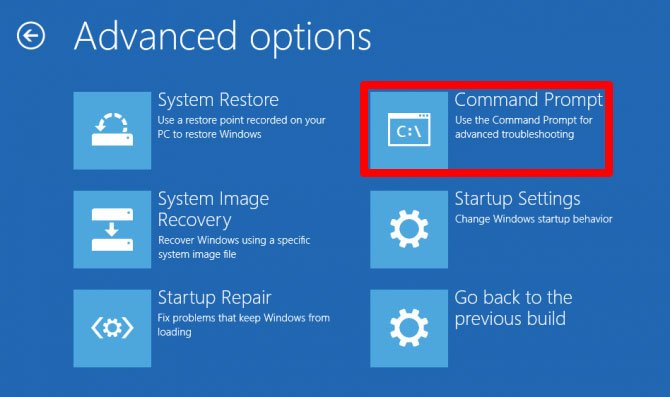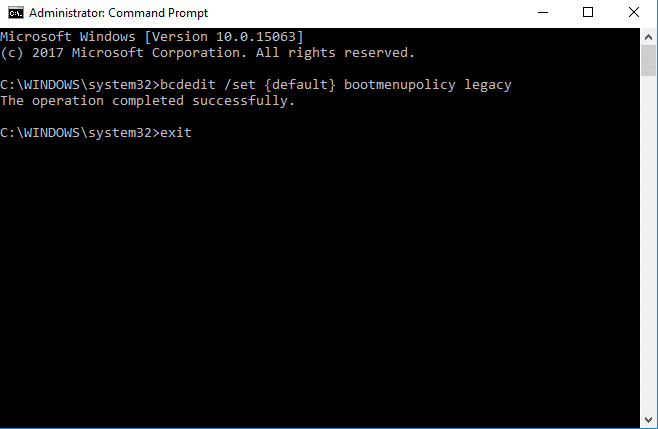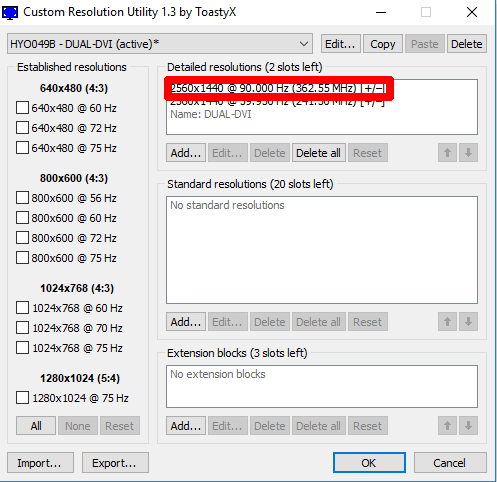Être accueilli avec un écran noir (ou écran noir du néant qui consomme tout, comme j’aime l’appeler) est toujours un peu un choc. Il peut même être plus terrifiant que le redoutable Écran bleu de la mort, car au moins ce dernier vous montre quelques signes de vie. Ici, nous allons vous expliquer les causes et les correctifs les plus courants d’un écran noir sous Windows.
Contenu
Les choses évidentes
Des connexions desserrées, des câbles de moniteur mourants ou la simple possibilité que votre écran soit éteint (en particulier sur les ordinateurs portables, où appuyer sur la touche Fn et la touche F avec le symbole de l’écran dessus peut allumer et éteindre l’écran) sont quelques-uns des raisons les plus évidentes pour lesquelles votre écran ne fonctionne pas. Avant de passer aux choses plus complètes, vérifiez que toutes les choses susmentionnées sont en ordre.
Sortie Windows sur un mauvais moniteur
Si vous vous lancez dans des configurations multi-écrans et des deuxièmes écrans, et si ce deuxième écran n’est pas allumé ou connecté à ce moment-là, votre écran principal peut déclencher des blancs. En supposant que vous soyez sous Windows, appuyez deux fois sur Win + P, puis appuyez sur Entrée. Si cela échoue, appuyez trois fois sur Win + P, puis sur Entrée. Si cela échoue, faites-le quatre fois et appuyez sur Entrée.
Même si vous ne pouvez pas voir ce qui se passe, en appuyant sur ces boutons, vous basculez entre les options du deuxième écran de Windows, en en sélectionnant une différente à chaque fois et en déclenchant potentiellement la réapparition de votre affichage principal.
Le port de sortie vidéo a changé
Parfois, sans votre autorisation (ou après une mise à jour du pilote Windows ou GPU), le port vidéo par défaut peut changer de manière inattendue. Ainsi, si vous utilisiez un câble DVI, le port par défaut pourrait passer en HDMI, ou le port de sortie par défaut pourrait passer du port HDMI de votre GPU à celui de votre carte mère.
Essayez de brancher un câble HDMI sur les différents ports HDMI de votre PC. (Combinez cela avec l’astuce Win + P mentionnée précédemment.) Si vous obtenez enfin une image, rebranchez le câble sur le port que vous souhaitez utiliser et Windows devrait l’enregistrer.
Pilote de carte graphique mal installé ou buggé
Un commun pour les joueurs. Parfois, une mise à jour du pilote graphique – qu’il s’agisse d’AMD, de Nvidia ou d’Intel – ne se passe pas aussi bien qu’elle le devrait, ou vos pilotes graphiques actuels ont détecté des bogues, entraînant un écran noir. Si cela se produit, vous devez passer en mode sans échec de Windows et réinstaller ou mettre à jour les pilotes à partir de là. Le mode sans échec ne charge pas vos pilotes GPU, votre affichage ne devrait donc pas y être affecté.
Pour passer en mode sans échec, vous aurez besoin d’un lecteur de récupération ou d’un disque ou d’un lecteur d’installation de Windows 10. Une fois que vous l’avez créé ou trouvé, insérez-le dans votre PC, redémarrez votre PC (ou allumez-le), puis dans le menu de récupération, sélectionnez la disposition de votre clavier suivi de « Dépannage -> Options avancées -> Invite de commandes ».
Ici, entrez la commande c:, appuyez sur Entrée et tapez :
suivi de Entrée.
Ensuite, fermez la fenêtre d’invite de commande, cliquez sur « Éteignez votre PC », puis pendant le démarrage, appuyez plusieurs fois sur F8. Dans le menu Options de démarrage avancées, sélectionnez « Mode sans échec avec mise en réseau ».
Une fois que vous êtes en mode sans échec avec mise en réseau, réinstallez ou mettez à jour vos pilotes graphiques.
Avez-vous overclocké votre moniteur ?
Alternativement, si vous souhaitez overclocker votre moniteur et que vous venez de mettre à jour vos pilotes, il est possible que Windows essaie toujours d’exécuter l’écran à la fréquence de rafraîchissement la plus élevée (90 Hz, 120 Hz ou autre), même si les pilotes mis à jour réinitialisent le rafraîchissement. taux par défaut.
Pour résoudre ce problème, vous devrez passer en mode sans échec, rechercher le programme que vous utilisez pour overclocker votre moniteur (Custom Resolution Utility dans mon cas) et supprimer la résolution overclockée. Après cela, connectez-vous à Windows comme vous le feriez normalement et l’écran devrait fonctionner. Après cela, vous pouvez à nouveau corriger vos pilotes GPU et overclocker votre moniteur.
Conclusion
Un problème d’écran noir est un problème difficile à cerner car il est tellement frustrant. Espérons cependant que nous ayons couvert suffisamment de bases ici pour que, avec leur aide, vous puissiez redonner à votre écran sa meilleure lucidité.
Cet article est-il utile ? Oui Non